宽带上网助手网络优化宽带评测教程
时间:2018-10-23 14:17:07 作者:Joe 浏览量:11
宽带上网助手是一款好用的电脑宽带上网助手工具。使用本软件可以轻松检测我们电脑所处的网络
- 进入下载

- 宽带上网助手 9.5.1809.3021 官方版
大小:27.04 MB
日期:2018/10/23 14:17:11
环境:WinXP, Win7, Win8, Win10, WinAll
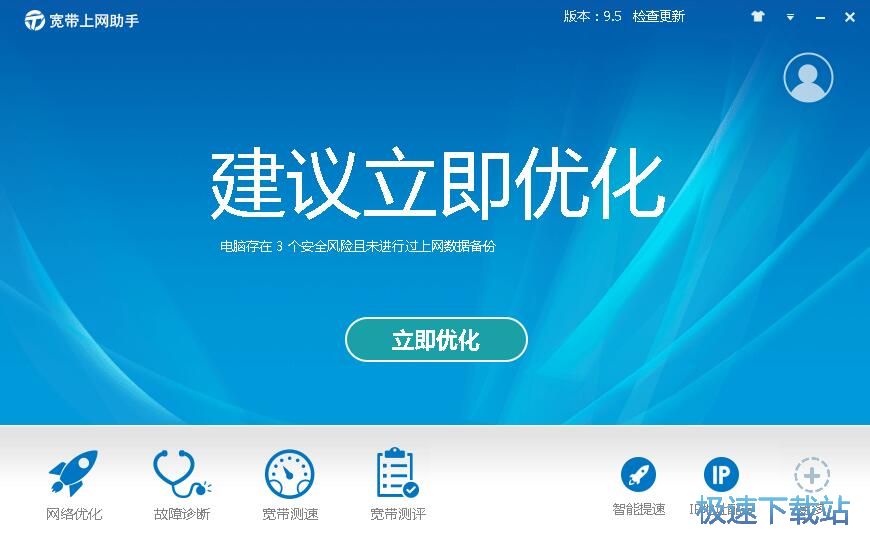
网络优化
极速小编首先就给大家演示一下怎么使用宽带上网助手优化电脑所在的网络吧。点击软件主界面底部功能栏中的网络优化,就可以打开网络优化功能界面;
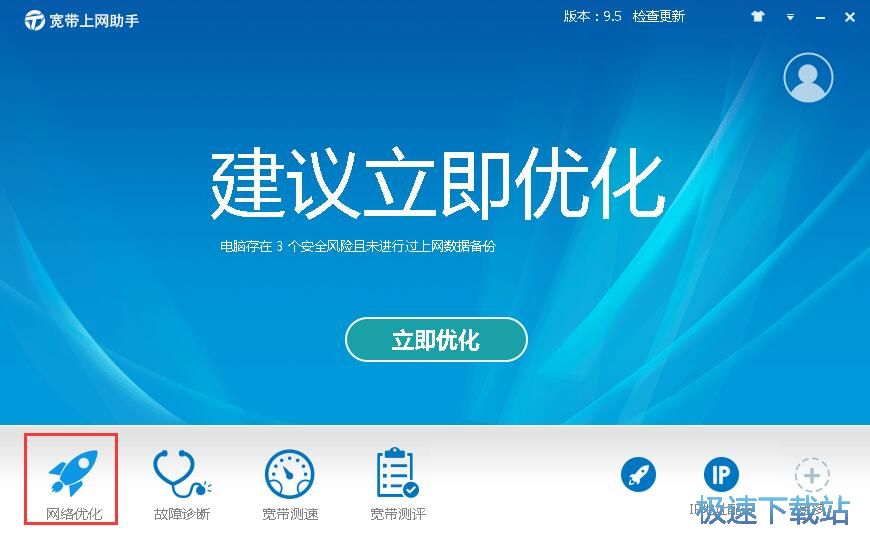
打开网络优化功能界面,这时候软件会自动进行网络优检测。检测电脑网络环境需要一定的时间,请耐心等待网络体检完成;

网络体检完成,这时候软件会显示电脑所在的网络的得分。软件共奸恶了42项,其中有7项结果可能影响上网体验。我们可以在网络优化结果界面中选择对这些项目进行优化;
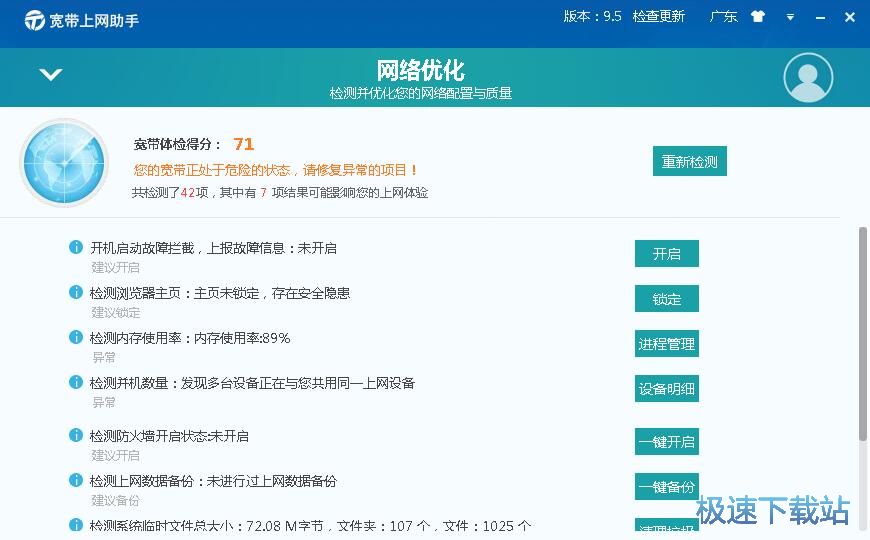
我们看到软件检测发现电脑内存使用率过高,我们可以点击进程管理,打开系统进程管理窗口,关闭系统中正在运行的一些程序;
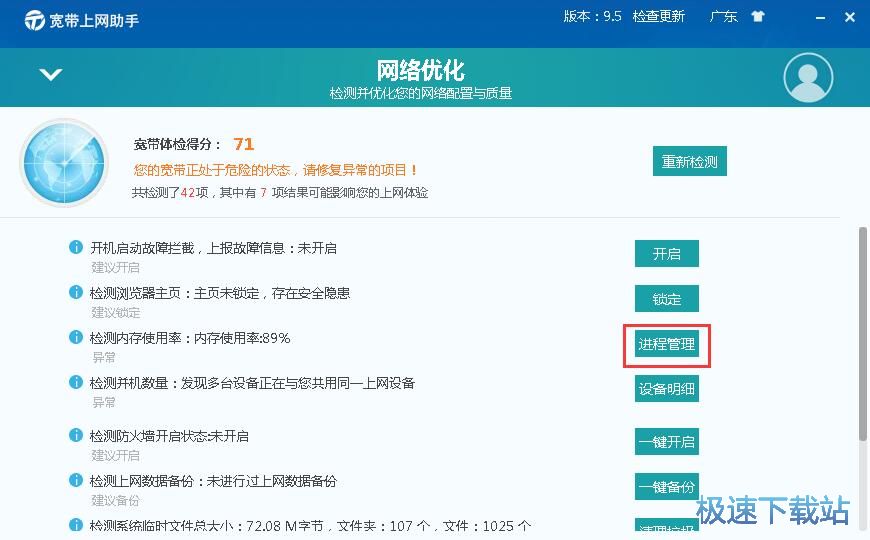
成功打开系统进程管理功能界面。我们可以在进程管理界面中看到系统中正在运行的程序占用的网络下载速度和上行速度。选择想要关闭的进程,点击对应的关闭改程序按钮,就可以将选中的程序关闭,释放系统内存;
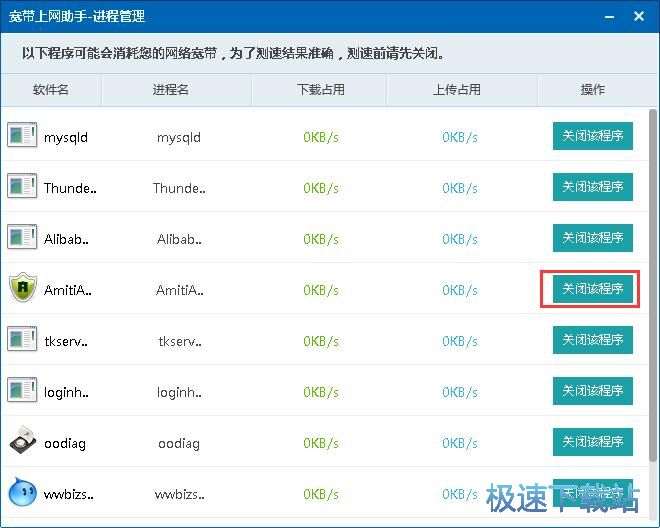
宽带测评
接下来我们可以使用软件的宽带测评功能,测试一下电脑所在的网络。点击软件主界面中的宽带测评,就可以打开宽带测评功能界面;
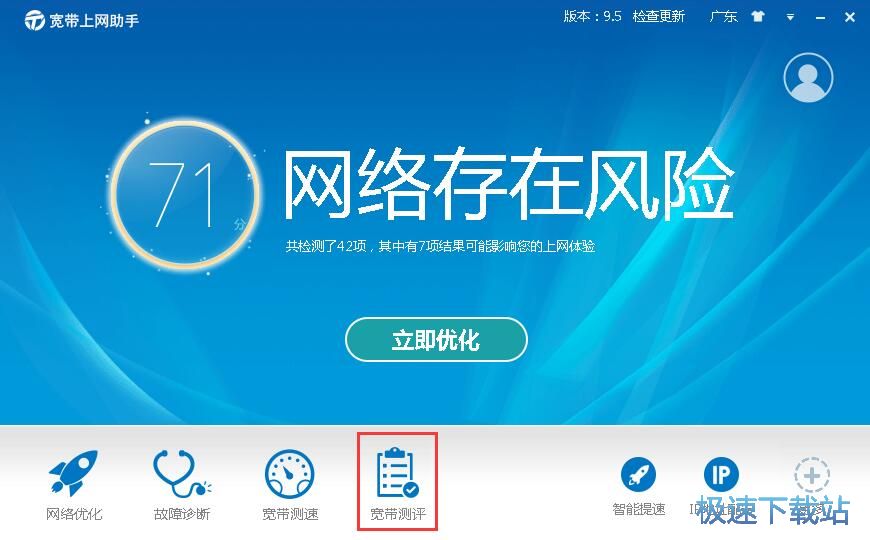
我们可以选择视频感知、页游感知、页面感知。宽带测评的默认功能是视频感知。点击播放就可以开始播放在线视频,测试宽带的在线视频播放能力;
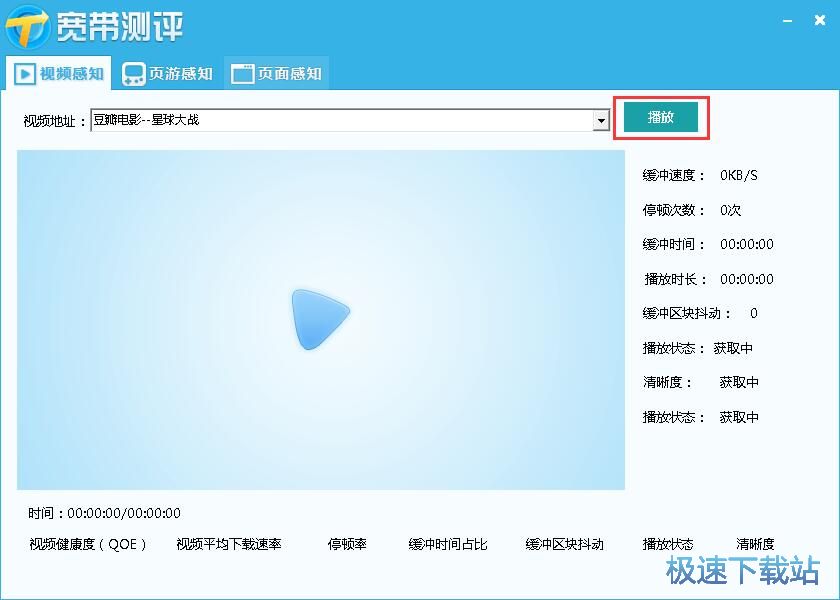
正在播放在线视频,软件会自动为我们计算视频健康度、视频平均下载速度、停顿率、缓冲时间占比、缓冲区块抖动、播放状态、清晰度这些参数;
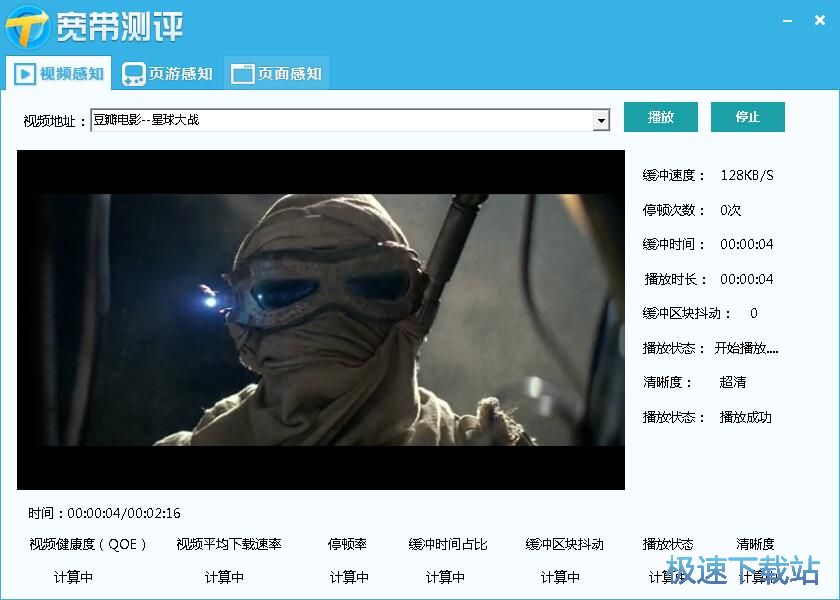
视频感知能力测评成功,这时候我们就可以看到软件对视频播放的参数给出的评分;
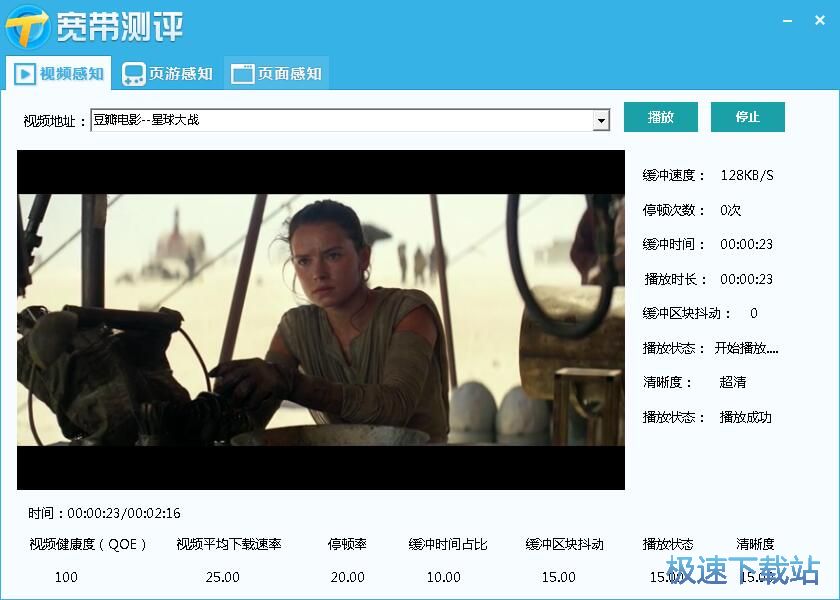
我们还可以使用页面感知测评功能。点击页面感知,打开页面感知功能界面。点击开始测试,就可以开始测试宽带的网页打开评分;
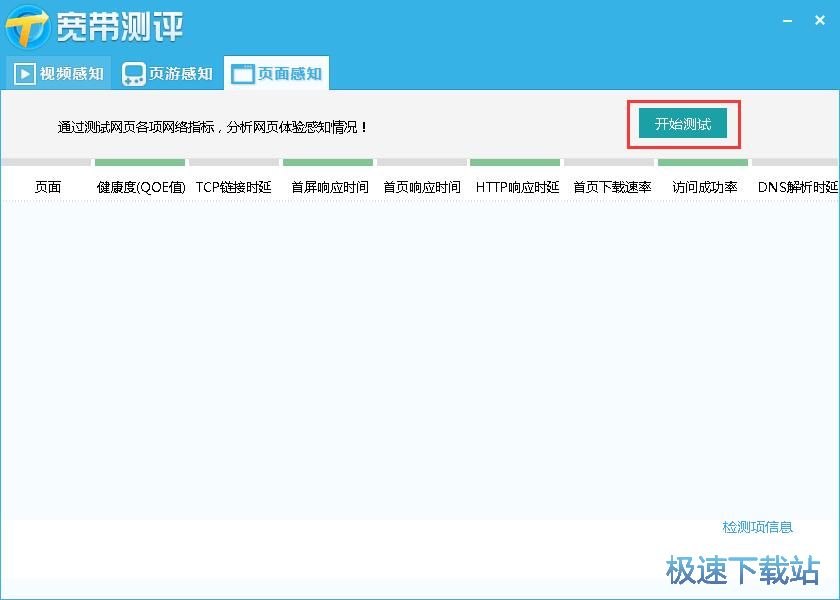
软件会测试页面的健康度(QOE值)TCP链接时延、首屏响应时间、首页响应时间、HTTP响应时延、首页下载速率、访问成功率、NS解析时延。我们可以在测评结果中看到这些数据的详细内容。
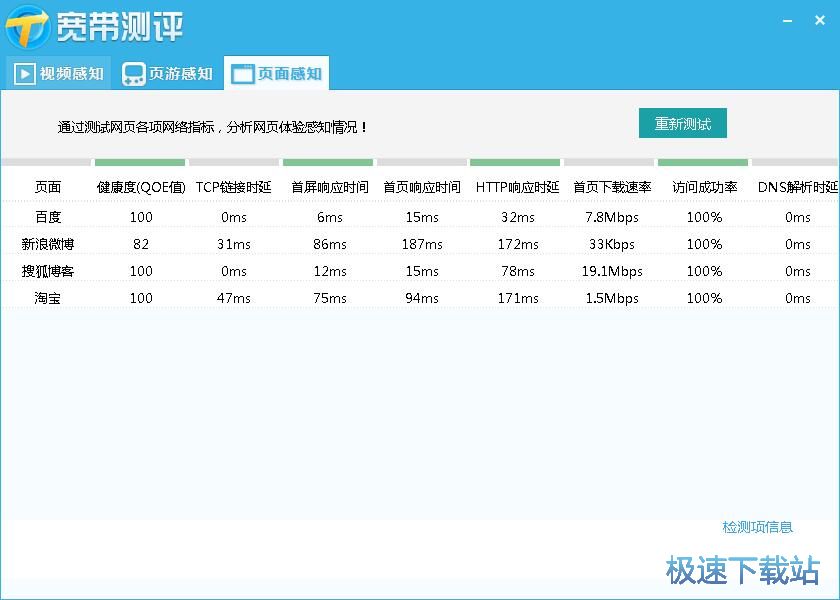
宽带上网助手的使用方法就讲解到这里,希望对你们有帮助,感谢你对极速下载站的支持!
宽带上网助手 9.5.1809.3021 官方版
- 软件性质:国产软件
- 授权方式:免费版
- 软件语言:简体中文
- 软件大小:27688 KB
- 下载次数:1318 次
- 更新时间:2019/3/30 17:37:54
- 运行平台:WinAll...
- 软件描述:宽带上网助手可以为您提供专业的下载测速、网页测速、视频测速、智能提速、电脑拨 号... [立即下载]
相关资讯
相关软件
- 怎么将网易云音乐缓存转换为MP3文件?
- 比特精灵下载BT种子BT电影教程
- 土豆聊天软件Potato Chat中文设置教程
- 怎么注册Potato Chat?土豆聊天注册账号教程...
- 浮云音频降噪软件对MP3降噪处理教程
- 英雄联盟官方助手登陆失败问题解决方法
- 蜜蜂剪辑添加视频特效教程
- 比特彗星下载BT种子电影教程
- 好图看看安装与卸载
- 豪迪QQ群发器发送好友使用方法介绍
- 生意专家教你如何做好短信营销
- 怎么使用有道云笔记APP收藏网页链接?
- 怎么在有道云笔记APP中添加文字笔记
- 怎么移除手机QQ导航栏中的QQ看点按钮?
- 怎么对PDF文档添加文字水印和图片水印?
- 批量向视频添加文字水印和图片水印教程
- APE Player播放APE音乐和转换格式教程
- 360桌面助手整理桌面图标及添加待办事项教程...
- Clavier Plus设置微信电脑版快捷键教程
- 易达精细进销存新增销售记录和商品信息教程...












